业务人员和数据分析师在完成表格和基础图表的制作后,经常需要用帆软finebi对数据分析图表做进一步的分析,尤其是OLAP分析。OLAP分析即多维分析,核心是“维”指模拟用户的多角度思考模式,从不同的维度、不同的粒度分析数据,包括钻取、切片/切块、旋转、切换维度等不同操作。通过OLAP分析,用户可以快速地从各个分析角度获取数据,也能动态地在久个角度之间切换或者进行多角度综合分析,具有极大的分析灵活性。从广义上讲,任何能够有助于辅助用户理解数据的技术或者操作都可以作为OLAP功能。
本项目通过集团商品销售数据分析任务介绍钻取、切片/切块、指标计算等一些常用的 OLAP分析功能,熟悉和掌握这些高级数据操作方法是进行高级可视化分析的基础。
图表钻取分析-任务描述
针对集团商品产品的销售数据(见表1).,完成对每个项目的销售额及该项目下各产品的销售额分析。
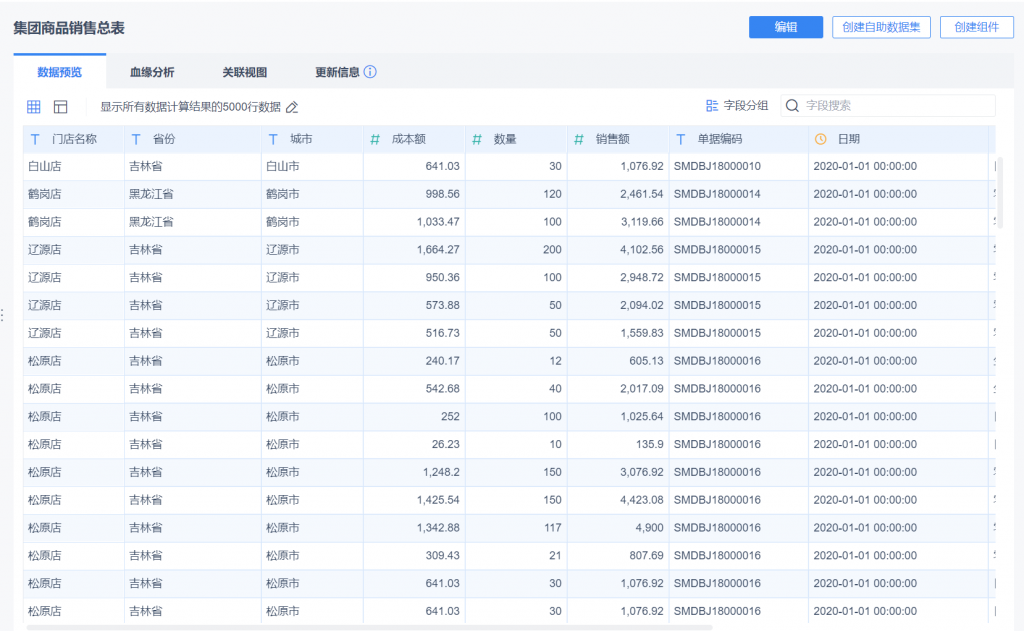
[知识准备]
在利用可视化图表分析业务问题时,往往会先从宏观层面把握业务总体情况,再通过逐渐向下钻取明细数据。定位到具体的问题,这种操作称为钻取。
钻取分析是数据分析中比较常用的分析方式。钻取可以改变维的层次、变换分析的颗粒度。例如对销售数据的分析,时间周期是一个维度,产品类别、分销渠道、地理分布、客户群类也分别是一个维度, 时间维度又可分为年、月、周、日等不同粒度,地理分布又可籍分为国家、省、市等不同粒度。
钻取分析包括向下钻取(Drill-lown)和向上钻取(Drilup)。Dillup是在某维度上将低层次的细节数据概括到高层次的汇总数据,或者减少维数:而drildlown则相反,它从汇总数据深入到细节数据,进行观察或增加新维度。
[任务实施]
FineBI通过创建钻取目录来实现数据的钻取,可通过两种方式来创建钻取目录:在“维度”字段的下拉菜单中选择“创建钻取目录”;在“维度”窗口中,将一个维度字段拖曳到另一个维度中,用以创建钻取目录。
(1)创建钻取目录。如图1所示,拖曳“商品名称”字段到“商品类别”,弹出“创建钻取目录”窗口,单击“确定”按钮,即生成“商品类别,商品名称”钻取目录。
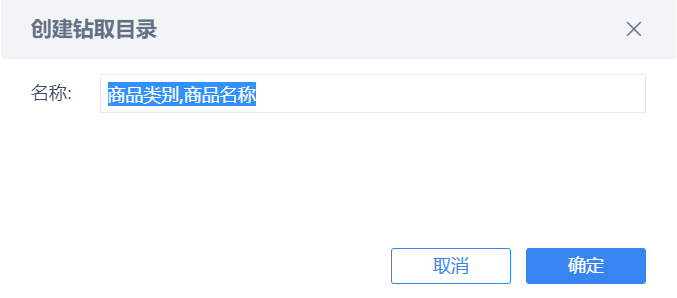
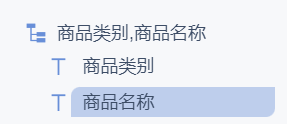
(2)使用钻取目录。“图表类型”选择“分组表”,将创建的“商品类别,商品名称”钻取目录拖放到“横轴”区域,将“销售额(求和)”字段拖曳至“纵轴”。此时单击某项目后的钻取符号即出现“下钻”按钮,如图2 所示。
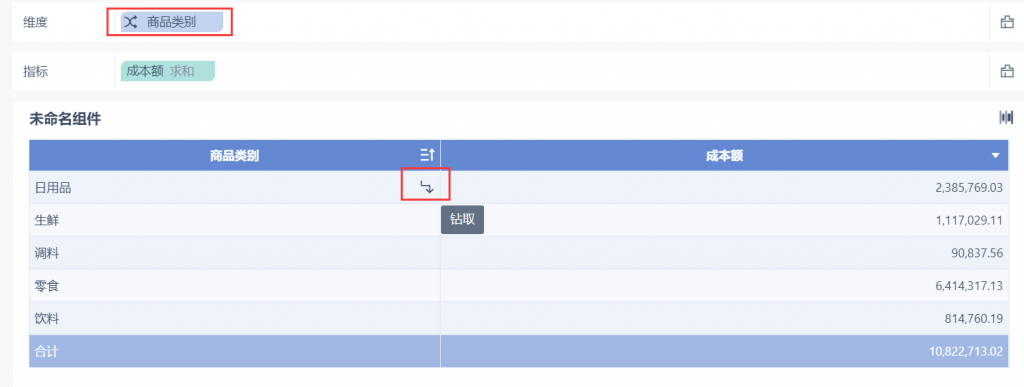
单击“下钻”按钮可实现数据向下钻取,查看到日用品下各产品的销售额明细,如图所示。反之,单击“全部”按钮则可实现数据向上钻取。
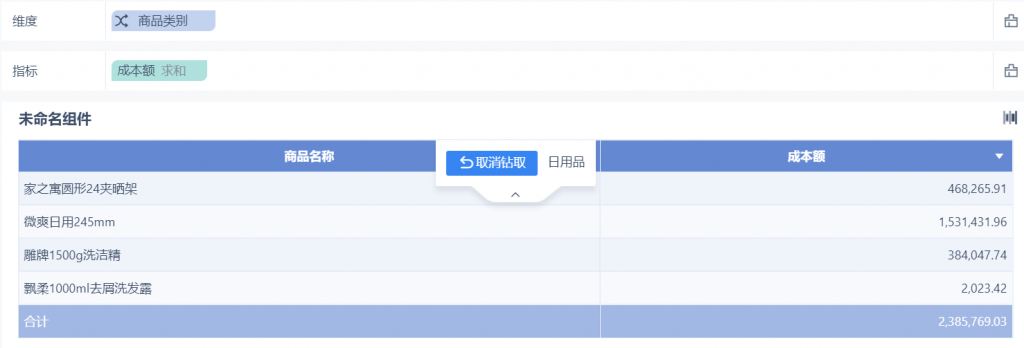
另外,还可定义钻取顺序。如图4所示,FineBI 默认的固定钻取顺序是按照钻取目录中字段从上到下的顺序,如果想改变顺序,可以自由拖曳排列。
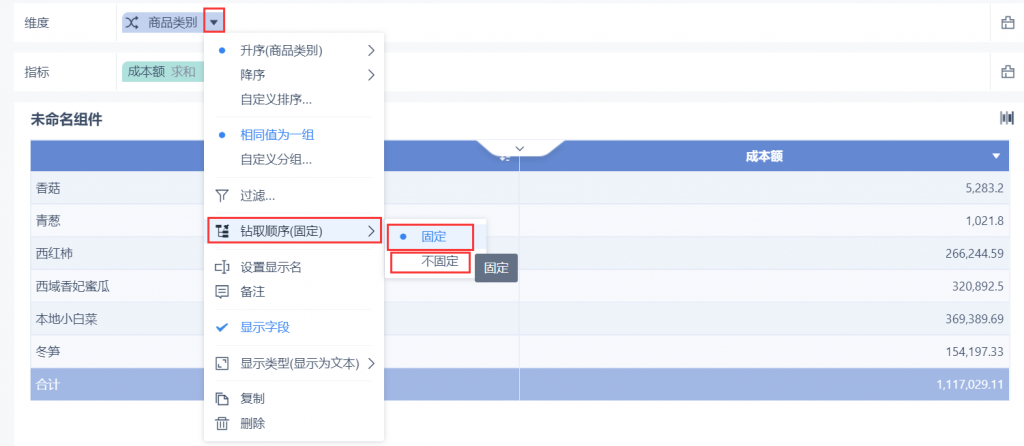
[归纳总结]
用帆软图表BI工具钻取目录是一种维度之间自上而下的组织形式,对维度之间的重新组合有重要作用。
任务1种争对商品类别,商品名称两个字创建了“商品类别,商品名称”钻取目录,通过该钻取目录,可以自下钻取查看每个产品的销售明细数据,也可以从细节数据向上钻取到各项目汇总数据。可见,钻取可以改变帆软BI图表维度的层次,变换帆软finebi分析的粒度,具有极大的分析灵活性。
商业智能BI产品更多介绍:www.finebi.com
免费下载FineBI
立即体验Demo